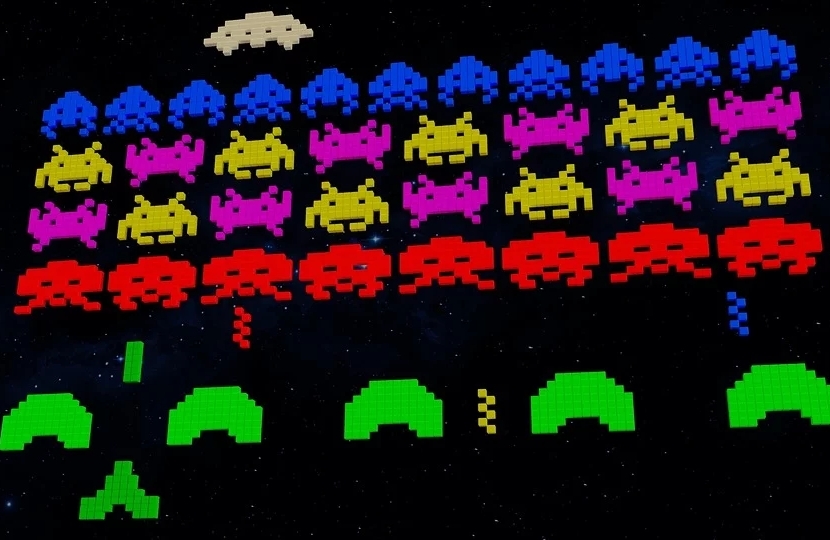Es gibt immer mehr Fans von Retrogaming, dh von all den Retro- oder klassischen Videospiel-Titeln, die nie aus der Mode kommen. Aus diesem Grund erstellen immer mehr Entwickler Projekte, um den Anforderungen dieser leidenschaftlichen Benutzer gerecht zu werden. Ein Beispiel für diese Projekte ist genau batocera, das Betriebssystem, das ich Ihnen in diesem Artikel vorstellen werde.
In anderen Artikeln haben wir bereits Dinge zu diesem sehr interessanten Thema kommentiert, wie es der Fall ist die besten Emulatoren die für das Raspberry Pi-Board vorhanden sind, um Ihren billigen Arcade-Automaten oder einige andere Geräte und Komponenten zu erstellen, die Sie als Controller verwenden können (Joysticks) oder Steuerelemente für diese Art von Arcade-Automaten typisch für die Arkaden der 80er und 90er Jahre. Wenn Sie sich für das Thema interessieren, lade ich Sie ein, diesen und jene anderen Artikel weiter zu lesen, um mehr zu erfahren ...
Was ist Batocera?
Nun, wie ich bereits erwähnt habe, handelt es sich um ein Betriebssystem. Das Projekt batocera hat ein komplettes Betriebssystem mit Linux als Basis implementiert, wie so viele andere ähnliche Projekte. Daher ist es ein kostenloses Open-Source-Projekt.
Dieses Projekt ist spezialisiert auf Retrogamingund es ist völlig kostenlos für Ihren PC oder Ihr Raspberry Pi-Board sowie für andere SBC-Boards wie Odroid usw. erhältlich. Bei einem PC kann ein LiveUSB verwendet werden, sodass Sie die Partitionen oder das aktuelle Betriebssystem nicht ändern müssen. Das heißt, Sie verwenden das Pendrive einfach mit Batocera, um es zu starten, und es muss nichts installiert werden.
Auch Sie können es auch auf alten Computern installieren mit 32-Bit-x86-Chips sowie im Intel NUC, in einem Apple Mac und sogar in der Android-Box wie dem Amlogic.
Holen Sie sich Batocera.linux
zu Holen Sie sich Batocerakönnen Sie es kostenlos herunterladen von der Projektwebsite. Darüber hinaus steht Ihnen von dort aus eine große Community zur Verfügung, die bereit ist zu helfen, sowie eine Dokumentation, die Ihnen bei Fragen hilft.
Wenn Sie es für SBC verwenden möchten, wie der Himbeer PiSie müssen nur das komprimierte Paket mit dem Betriebssystem-Image herunterladen, entpacken und dann mit diesem Image auf der SD-Karte speichern, die Sie dann von Ihrem Motherboard booten. Weitere Informationen erhalten Sie Siehe den NOOBS-Artikel im Abschnitt NOOBS installieren und befolgen Sie die gleichen Schritte für Batocera.
Eine weitere Option, wenn Sie eine Batocera-fähige SD-Karte für Ihren Pi erstellen möchten, ist die Verwendung der berühmten Radierprojekt worüber wir bereits in HwLibre gesprochen haben. Sie können alle Informationen und die folgenden Schritte anzeigen den Artikel, den wir veröffentlichen...
Stattdessen, wenn Sie möchten Erstellen Sie einen USB für einen PCDann müssen Sie die gleichen Schritte ausführen, die Sie ausführen sollten, um ein bootfähiges Pendrive mit einem anderen Betriebssystem zu erstellen. Sie können dies mit einer großen Anzahl von Werkzeugen tun, indem Sie die folgenden einfachen Schritte ausführen:
- Laden Sie das Batocera-Paket herunter.
- Entpacken Sie die heruntergeladene Datei, um das IMG-Image aus dem Betriebssystem zu extrahieren.
- Installieren Sie nun eine der für den Prozess ausgewählten Apps und führen Sie sie aus. Sie können eine der vielen vorhandenen auswählen, wie z UNetbootin (Windows, Linux, macOS), Rufus (Windows, Linux), Yumi (Windows, Linux), Radierer (Windows, MacOS, Linux) usw.
- Verwenden Sie diese App, um das in den PC eingesetzte Pendrive auszuwählen, auf dem Sie das System installieren möchten, und das zu installierende Batocera-Image.
- Folgen Sie dem Programmassistenten und Sie sind fertig.
- Jetzt können Sie den Computer neu starten und das Pendrive einsetzen.
- Geben Sie BIOS / UEFI ein, um die Startpriorität zu ändern, und legen Sie USB als primären Wert fest. Beenden Sie die Änderungen und speichern Sie sie.
- Es sollte jetzt mit Batocera anstelle Ihres üblichen Betriebssystems booten.
- Sie können es verwenden und damit machen, was Sie wollen. Und um zu Ihrem normalen Betriebssystem zurückzukehren, müssen Sie nur den USB-Stick neu starten und entfernen, damit er mit Ihrem System neu gestartet wird ...
Nach dem Start können Sie über das Batocera-Menü (drücken Sie die Leertaste) die Konfiguration für eingeben Ändern Sie die Sprache in Spanisch und so wird alles intuitiver.
Kompatibilität
Wenn Sie sich über die Kompatibilität von Retro-Spielen wundern, die Batocera akzeptiert, ist die Wahrheit, dass es genügend Bibliotheken gibt, so dass Sie eine große Anzahl von spielen können Plattform-Videospiele das war damals in der Geschichte mythisch. Daher können Sie eine große Anzahl von Titeln spielen.
Weitere Informationen finden Sie hier Liste einiger unterstützter Plattformen:
- Nintendo 3DS, Game Boy, GameCube, Game Boy Advance, Game Boy-Farbe, 64, DS, Unterhaltungssystem, SNES, Wii
- Amiga
- Amstrad CPC, GX4000
- Apple II
- Atari 2600, 5200, 7800, 800, ST, Jaguar, Luchs
- Kommodore 64
- MS-DOS
- Sega Dreamcast, Master-System, Megadrive, Naomi, Saturn, 32x, CD, SG1000
- MAME
- Neo-Geo, CD, Tasche, Taschenfarbe
- Sony PlayStation1, PS2, PSP
- ZX81
- ZX-Spektrum
- usw.
Für mehr Informationen - Batocera-Kompatibilität
Fügen Sie Batocera Videospiele hinzu
Wenn Sie möchten, füge Videospiele zu Batocera hinzuSie können diese einfachen Schritte ausführen, um die Titel hinzuzufügen, die Sie abspielen möchten, sofern sie mit den oben genannten Plattformen kompatibel sind.
Die erste ist, Finde eine Website, von der du die Spiele herunterladen kannst was willst du. Es gibt viel Websites, die ROMs anbieten alt, auch in Internet Archive Sie können einige alte finden. Sobald Sie das ROM haben, sind die Schritte zum Hinzufügen zu Ihrem Batocera ebenfalls einfach, aber Sie können es auf verschiedene Arten tun.
Einer der einfacher Es ist wie folgt:
- Wir laden Batocera auf unseren Computer.
- Drücken Sie die Leertaste und gehen Sie zum Menü Systemkonfiguration
- Gehen Sie nun zu Speichergerät.
- Wählen Sie dort die Festplatte Ihres Host-Computers aus, wenn Sie dies vom PC aus tun. Andernfalls sollten Sie andere Optionen verwenden, um die ROMs über eine gemeinsam genutzte Netzwerkfestplatte usw. zu übertragen.
- Auf der Festplatte hätten Sie die ROMs der gewünschten Videospiele herunterladen müssen.
- Klicken Sie nun auf Zurück und starten Sie das System neu.
- Auf Ihrer Festplatte sollte sich jetzt ein Ordner namens "recalbox" befinden. Hier können Sie BIOS, ROMs usw. kratzen, kopieren usw. Sie müssen lediglich die Dateien der entpackten ROMs von Ihrem normalen Betriebssystem in diesen Ordner kopieren.
- Sobald Sie sie haben, starten Sie das System neu und booten Sie mit Batocera vom USB. Und Sie sollten jetzt in der Lage sein, das geladene Spiel zu spielen.
Wie Sie gesehen haben, ist es ähnlich wie es gemacht würde für Recalboxund der Grund ist, dass Batocera darauf basiert ...